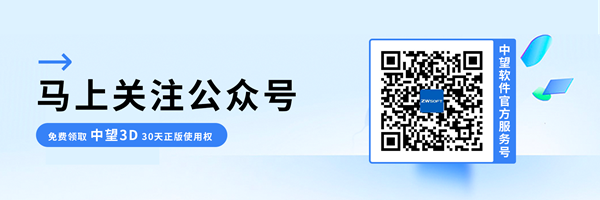如何将三维CAD的视角对正或对齐所选平面?
如何将三维CAD的视角对正或对齐所选平面?
问题描述:
我们在使用三维CAD时,经常需要对三维模型进行观察进行进一步的建模和检查,提高我们建模效率和建模的准确度。在三维CAD中观察模型我们往往需要调整视角,将视角对正或对齐我们所选的平面。那么这个时候我们该如何将视角对正所选的平面?下面我将给大家总结和介绍一下将三维CAD中的视角对正或对齐需要查看平面的具体步骤和方法,一起来看下去吧!
将三维CAD中的视角对正或对齐我们需要查看平面的具体步骤如下:
1.首先我们要根据自己的需求确定对应要选取平面,在选择完平面后,我们就可以按【F9】键对视角进行快速自动对齐。
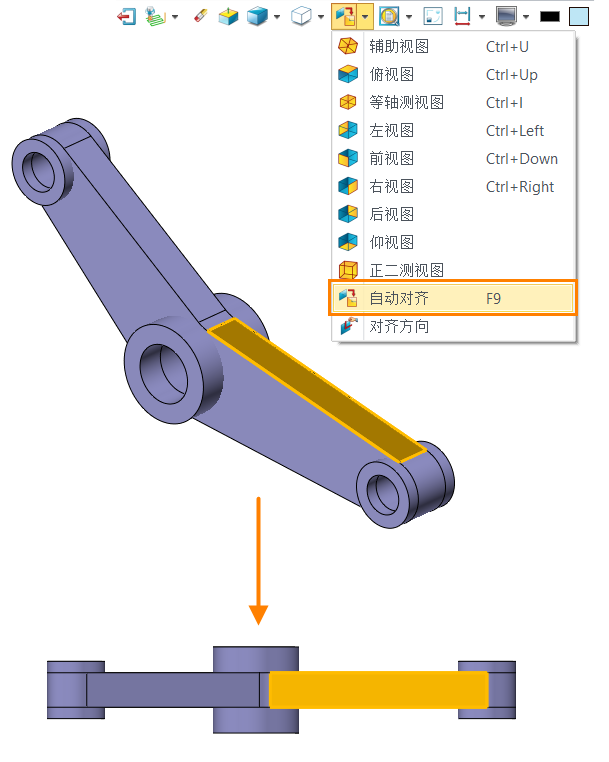
我们按了【F9】键后,我们就可以看到三维CAD软件就帮我们自动对其和对正了我们所选择的平面,这个时候我们就可以进行下一步的工作了,大大提高了我们的工作的效率。希望这篇文章有帮助到有相关需求的朋友!让我们一起来试试吧。
推荐阅读:三维CAD
推荐阅读:如何删除3D设计软件中【视觉样式】添加的金属颜色?